Windows 10에서 숨겨진 달력, 시계 및 스파르타 활성화
최신 빌드를 테스트 한 경우Windows 10 — 9926, 이미 많은 새로운 기능과 옵션이 있다는 것을 알고 있습니다. Cortana, Action Center, File Explorer 및 아이콘 재 설계와 같은 새로운 기능만으로는 충분하지 않은 경우 새로운 캘린더 및 시계 기능을 활성화하는 방법과 IE를 통한 새로운 Spartan 브라우저 이점의 미리보기가 있습니다.
노트 : 이를 위해서는 레지스트리를 조정해야하며 기술적 인 미리보기이므로 프로덕션 컴퓨터에 설치되어 있지 않으므로 재미있을 수도 있습니다.
숨겨진 Windows 10 일정 및 시계
기능을 추가하려면 쉬운 레지스트리 조정이 필요합니다. 로 이동하여 시작 HKEY_LOCAL_MACHINE 소프트웨어 MicrosoftWindowsCurrentVersionImmersiveShell 새 DWORD (32 비트)를 만듭니다.
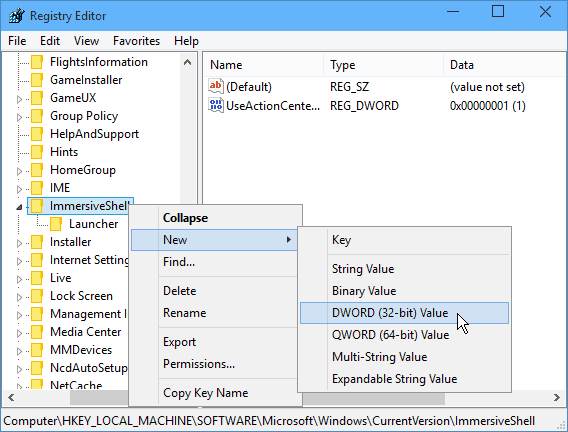
이름을 붙이다 Win32ClockExperience 사용 아래와 같이 레지스트리 편집기를 닫습니다.
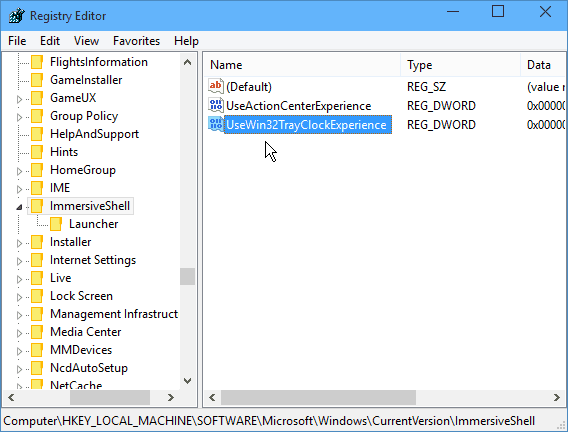
이제 시스템 트레이에서 시계를 클릭하기 만하면 다시 시작하지 않아도 새로운 캘린더보기가 표시됩니다. 클릭 할 수도 있습니다 추가 시계 알람 앱을 보여줍니다.
그게 전부입니다. 기능이 아직 완벽하게 작동하지는 않지만 앞으로 더 많은 것을 엿볼 수 있습니다.
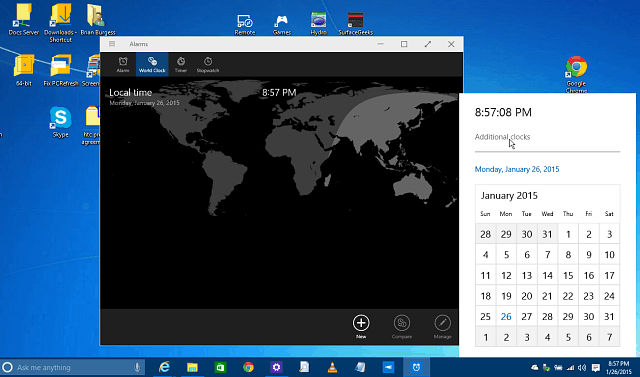
Spartan Browser Edge Engine 사용
마이크로 소프트는 새로운 브라우저를 발표했다현재 Project Spartan이라고하는 Windows 10 전체 Windows 10 디바이스 제품군에서 작동하도록 설계된 새롭고 간소화 된 웹 브라우저 버전이 될 것입니다. 어떻게 보이는지에 대한 실제 미리보기는 아래 그림과 같습니다.

그러나 IE의 속도를 향상시키는 방법에 대한 아이디어를 얻으려면 실험 모드를 활성화하십시오.
그렇게하려면 IE를 시작하고 유형: 약 : 플래그 주소 표시 줄에 입력하고 Enter를 누르십시오. 그런 다음 실험 웹 플랫폼 기능 사용 섹션에서 사용을 선택하십시오. 또한 사용자 지정 사용자 에이전트를 활성화하면 IE가 필요한 웹 사이트가 Spartan Edge 엔진을 사용하도록 속입니다.
이 트릭은 IE의 모양을 새로운 브라우저 모양으로 변경하지는 않지만 개발자에게는 중요하며 기존 IE 엔진보다 약간의 속도 향상을 가져와야합니다.
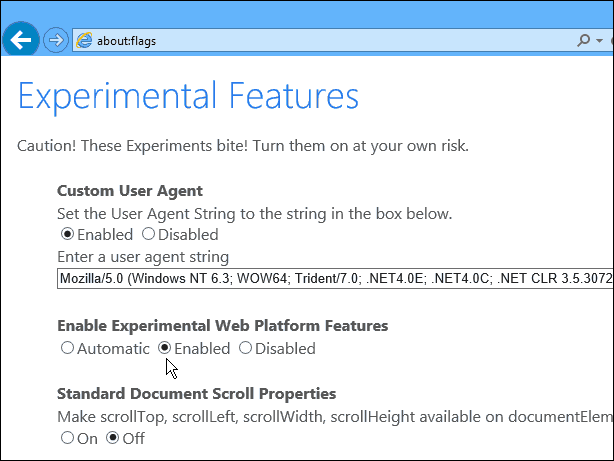
Windows 10의 기술 미리보기를 실행하는 데 불편한 경우 Windows 10 포럼에 참여하여 진행중인 진화를 따라갈 수 있습니다.










코멘트를 남겨주세요